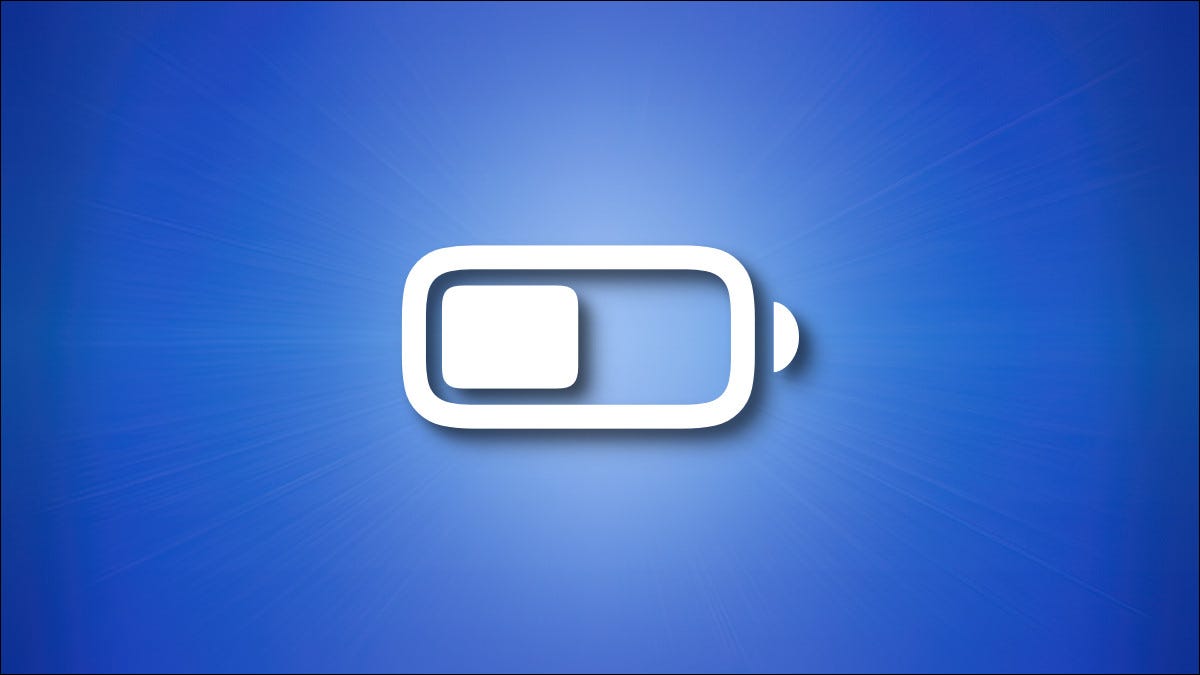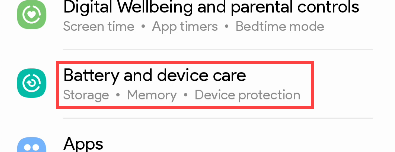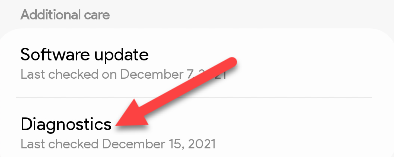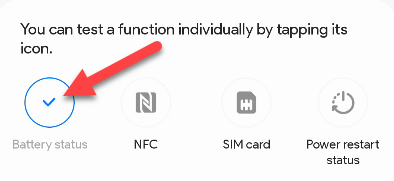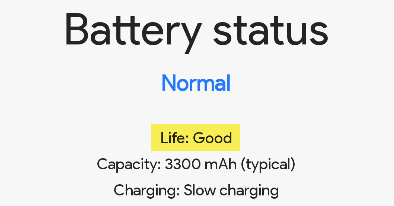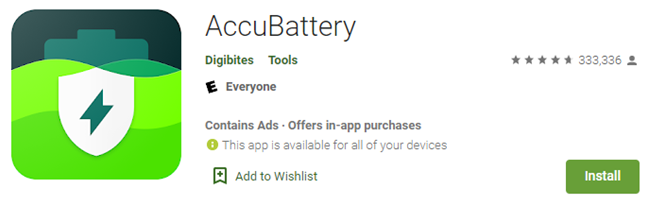Giunsa pagsusi ang kahimsog sa baterya sa Android
Ang kinabuhi sa baterya usa ka butang nga gihunahuna sa kadaghanan sa mga tawo, apan unsa man صح ang baterya? Importante kini alang sa dugay nga kasayon sa paggamit sa imong telepono. Dili sama sa iPhone, ang mga Android device walay labing sayon nga paagi sa pagsusi niini.
Unsa man ang kahimsog sa baterya, bisan pa? Ang termino nga "kinabuhi sa baterya" kasagaran nagtumong sa kung unsa kadugay ang baterya mag-charge. sultihi kami صح Ang baterya bahin sa kung unsa ka daotan ang baterya. Ang ubos nga kondisyon sa baterya nagpasabot nga ang baterya mograbe - mas paspas ang pagdiskarga, init, ug uban pa.
Susiha ang kahimsog sa baterya sa imong Android nga telepono ug Samsung Galaxy nga telepono
Ang Samsung usa sa mga tiggama sa Android nga naglakip sa usa ka pamaagi sa pagsusi sa kahimsog sa baterya. Nagkinahanglan kini og app, apan lagmit usa kini ka app nga anaa na sa imong telepono. Kung wala kay Samsung Members app, mahimo nimo I-download kini gikan sa Play Store .
Una, mag-scroll ta paubos gikan sa ibabaw sa screen aron ipadayag ang mga tile nga dali nga setting. I-klik ang gear icon aron maablihan ang mga setting.
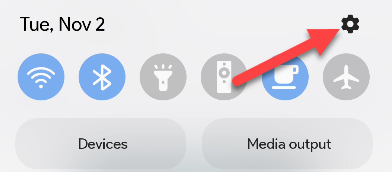
Sunod, pag-scroll down ug pilia ang Battery ug Device Care.
Ubos sa seksyon sa Dugang nga Pag-atiman, pilia ang Diagnosis.
Kini magbukas sa Samsung Members app nga adunay usa ka set sa mga code alang sa mga butang nga mahimo nimong susihon. I-klik ang Battery Status icon aron magpadayon — dili ka makakita og check mark kung wala pa nimo.
Karon makita nimo ang pipila ka kasayuran bahin sa baterya. Ang pagbasa sa "Kinabuhi" mao ang nagpaila sa kahimsog sa baterya. Mahimong 'maayo', 'normal' o 'kabus'.
Uban pang mga paagi sa pagsusi sa kahimsog sa baterya
Kung wala kay Samsung Galaxy device, adunay usa ka paagi nga mahimo nimong sulayan nga wala magkinahanglan og mga third-party nga apps.
Kini nga pamaagi naggamit sa tinago nga diagnostic menu sa Android nga mahimong ma-access pinaagi sa pagsulod sa mga code sa dialer sa telepono. Bisan pa, kini nga mga code dili molihok sa tanan nga mga aparato ug mga mobile network.
Kung dili kana molihok - adunay usa ka maayong higayon nga dili - kinahanglan nimo nga mogamit usa ka ikatulo nga partido nga app. Maayo na lang, ang Play Store adunay usa ka cool nga app alang niini nga gitawag AccuBattery .
Ikasubo, dili ka dayon makadawat mga tubag. Ang AccuBattery dili maka-access sa kasaysayan nga impormasyon sa imong baterya. Kini magsugod sa data logging human kini ma-install. Human sa pipila ka mga siklo sa pag-charge/discharge, makita nimo ang pagbasa sa kahimsog sa baterya.
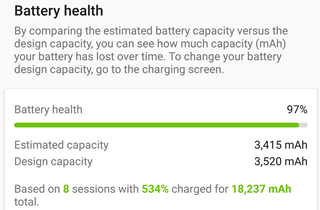
Tan-awa ang among bug-os nga giya sa AccuBattery aron makita kung unsa pa ang mahimo sa app! Dili ka kinahanglan mabalaka bahin sa kahimsog sa baterya, apan mahimo’g maayo nga mahibal-an nga ang imong baterya nagtrabaho gihapon ingon nga kinahanglan.